MA Network Switch の追加
MA Network Switch をネットワーク・コンフィグレーションに追加するには、以下のようにしてください。
必要条件
- スイッチのデフォルトIPアドレスが 192.168.100.xxx (フロントエンド・ディスプレイで確認)。
デフォルトのサブネットマスクは 255.255.255.0。PC や grandMA2 ステーションは、これに合うIPアドレスが設定されている必要があります。
IPアドレスの変更方法については、ネットワーキング を参照してください。 - 電源が入っている(Poser LEDが緑点灯)。
- MA Switch とコンピュータがハードウェア的に接続されている(Link LEDが緑またはオレンジで点滅)。)
- MA Network Configuration を開きます。
Setup を押し、Network タブで MA Network Configuration をタップしてください。 - Network Switch をタップします。
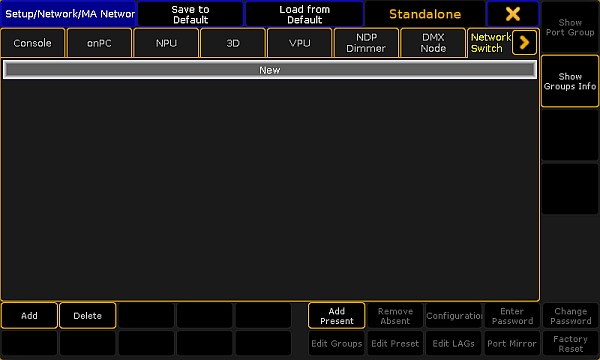
MA Network Configuration ウィンドウ
- 存在するすべての MA Network Switch を追加するには、Add Present をタップしてください。
それらが MA Network Configuration に追加されますので、ステップ6に進んでください。 - 追加したいステーションを選択するためのポップアップを開くには、Add をタップするか画面エンコーダを押してください。
Select Station ポップアップが開きます。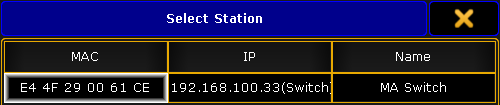
Select Station ポップアップ
- 追加したいステーションをタップします。
- 一覧を右にスクロールし、Password Active の状態を調べてください。
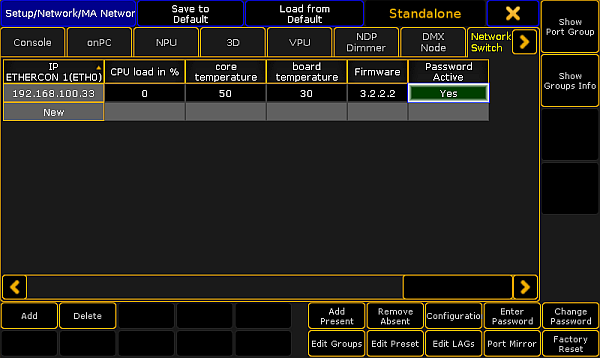
MA Network Configuration - Password Active
- セルが Yes に設定されていて背景が赤の場合、MA Network Switch のパスワード保護がアクティブになっています。
重要
MA Network Switch のデフォルト・パスワード admin では、パスワード保護がアクティブになりません。デフォルト・パスワードが独自のパスワードに変更された場合に、アクティブになります。
MA Network Switch のデフォルト・パスワード admin では、パスワード保護がアクティブになりません。デフォルト・パスワードが独自のパスワードに変更された場合に、アクティブになります。
- Enter Password をタップすると Enter switch password ポップアップ が開きます。
緑の編集欄に MA Network Switch のパスワードを入力し Please を押してください。入力に成功すると、Password Active のセル背景が緑に変わります。
MA Network Switch がネットワーク・コンフィグレーションに追加され、設定が可能になります。